ひとつ前のエントリーで、Androidスマートフォンのメモリの使用量を確認する方法を解説しました。
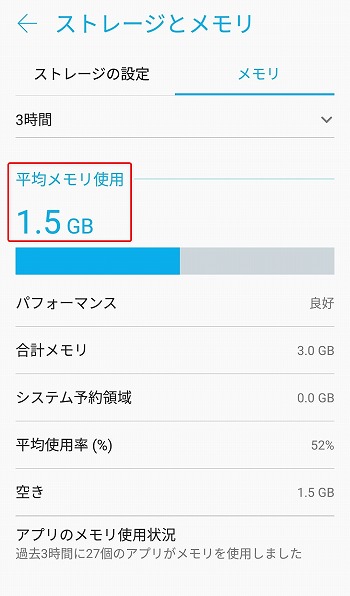
それに引き続き、同記事内でメモリの空き容量を増やす方法を書こうとしましたが、思いの外、記事のボリュームが増えてしまうことが判明したので、当エントリーに分けて投稿することにしました。
最近のスマートフォンはメモリの搭載容量が増えてきているので、これまでと比べてもメモリ不足に陥ってしまうケースは少なくなってきていると考えていますが、それに比例するかのようにアプリケーションの容量も上昇傾向にあります。
スマートフォンのメモリの使用量が高く、何をするにも動作が重くなってしまう場合、そこで新しい機種に買い替えてしまうのではなく、設定を見直したり、普段の使い方を改めるだけでメモリの空き容量を増やす(開放する)ことができるかもしれません。
メモリに余裕があると動作がサクサクになりますし、またコンシューマーゲームに匹敵するようなリッチなゲームアプリを起動させる際に、動作が幾分スムーズになる可能性もあったりと、スマートフォンにおける快適なユーザーエクスペリエンスを実現する上で、メモリの空き容量の確保は欠かせない要素になっています。
これはパソコンにも言えることですが、パソコンであれば物理的にメモリを増やす「メモリ増設」という手段が残されていますが、スマートフォンではそうもいきません。メモリの使用量が増えてきた(動作が遅くなってきた)と感じたときは、自分自身で対策を講じる必要があります。
当エントリーでは、Androidスマートフォンでメモリの空き容量を増やす方法を解説していきます。
不要なアプリを停止してメモリを開放する方法
ここで解説するのは、不要なアプリの動作を停止させる方法です。
アプリを削除(アンインストール)するほどではないけれど、動作中のアプリで不要なアプリがあれば、とりあえず停止させてメモリを開放させたい方向けの対策です。
アプリのメモリ使用状況をタップする
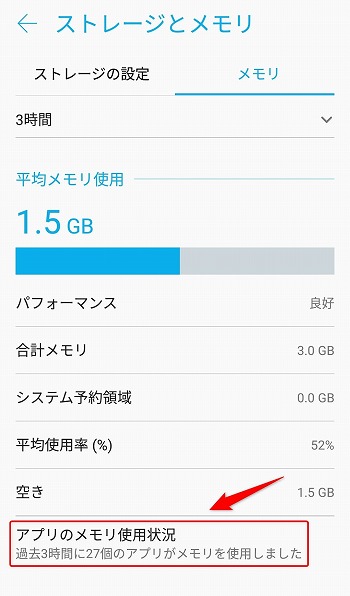
まずは、「アプリのメモリ使用状況」の画面を表示し、この画面の下部にある「アプリのメモリ使用状況」をタップします。
アプリごとのメモリ使用量がひと目で分かる
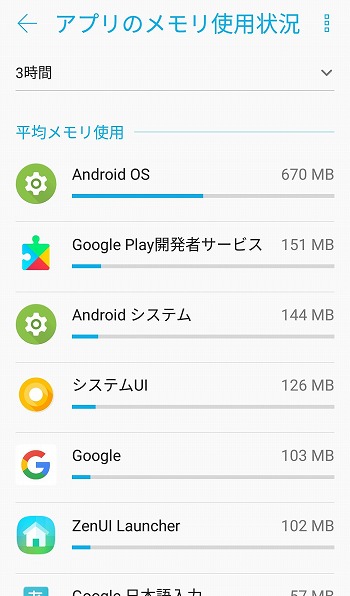
「アプリのメモリ使用状況」の画面が表示されました。
この画面では、お使いのスマートフォンで今現在動作しているアプリごとのメモリ使用量が一覧で表示されています。
この画面から不要と思われるアプリがあれば、それをタップします。
アプリを停止するか判断する

一覧に表示されたアプリから、例として、Googleの日本語入力アプリを開いてみました。この画面では、いま開いたアプリの使用頻度やメモリの使用量が表示されています。
僕はGoogleの日本語入力アプリを使って文字を入力しているので、その使用頻度は99%と高い数字になっているようです。このように使用頻度の高いアプリは無効にしない方が良いでしょう。
もしそのアプリを不要と判断した場合は、画面右上にある「︙」(メニュー)をタップします。
「強制停止」をタップする
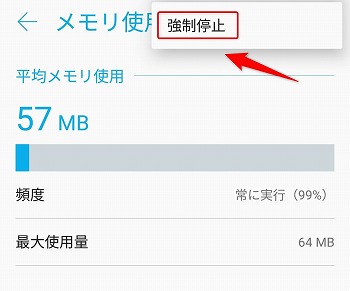
続いて「強制停止」をタップします。
この操作でアプリの動作が停止され、そのアプリが使用していたメモリが開放されました。この操作を繰り返して不要なアプリがあれば動作を停止させてみてください。
ブラウザのタブを閉じてメモリを開放する方法
ブラウザでWebサイトにアクセスして情報収集をしている方は多いと思いますが、様々なWebサイトにアクセスしている最中に、自分でも気付かないうちに新しいタブを開きすぎてしまっている場合があります。
例えば、ページ内のリンクをタップしたときに、現在開かれているタブでリンク先が開かれるのではなく、新しいタブでリンク先が開かれたときにタブの数が増えていきます。リンク先がどのように開かれるかは、そのWebサイトの管理者が設定しています。
昨今のインターネットはブロードバンド化に伴い、ひと昔前と比べても大容量のデータを高速でやり取りできるようになりました。そういった理由からWebサイトに掲載される画像は高画質なものが増えてきています。しかしそういったWebサイトはテキストが主体のWebサイトと比べると、当然メモリの使用量も多くなるのです。
ここで解説するのは、不要なタブを閉じてメモリを開放する方法になります。
起動しているタブを確認する
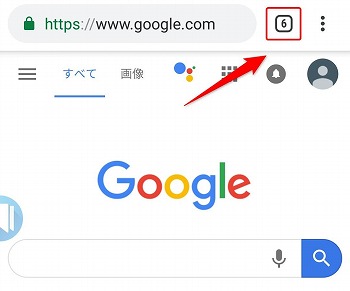
上記画像は、Google ChromeでGoogleの検索ページにアクセスしたときの画面です。
画像右上の赤枠で括った箇所に数字が表示されていますが、これは今現在そのブラウザで起動しているタブの数になります。
この箇所をタップしてみると…、
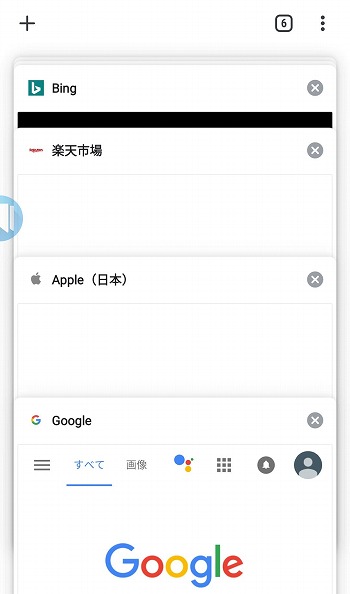
これはあくまでも僕が用意した例ですが、このようにGoogleの検索ページだけを表示していると思いきや、そのバックグラウンドにApple、楽天市場、Bingといった、今現在ブラウザで起動しているタブ(Webサイト)が表示されました。
タブには自分が過去にアクセスしたWebサイトが表示されています。Webサイトへのアクセス履歴ではありません。ブラウザのバックグラウンド(裏側)で起動中のタブになります。
タブをタップすると、該当のWebサイトを瞬時に開くことができるので便利な機能ではありますが、これもメモリを消費する要因のひとつです。不要なタブがあれば閉じるように普段から心掛けるようにましょう。
不要なタブを、☓をタップ、またはスワイプで閉じる

不要なタブがあれば、☓をタップするか、指で左右どちらかにスワイプ(画面をなぞる)をすることでそのタブを閉じることができます。
この対処を行うことで、閉じたタブが消費していたメモリを開放することができました。
アプリを終了してメモリを開放する方法
ゲーム、動画、電子書籍、天気…など、今や私達の日常生活に深く浸透している便利なアプリですが、そのアプリを終了するときにタスクごと閉じるようにしているでしょうか。
ひとつ前の項目でブラウザのタブを閉じる方法をご案内しましたが、タブと同じように自分ではアプリを閉じたつもりでも、正しく終了できていないままバックグラウンドで起動中の状態になっているかもしれません。
Androidのホームボタンをタップしてアプリを閉じている方は要注意です。
起動しているアプリを確認する
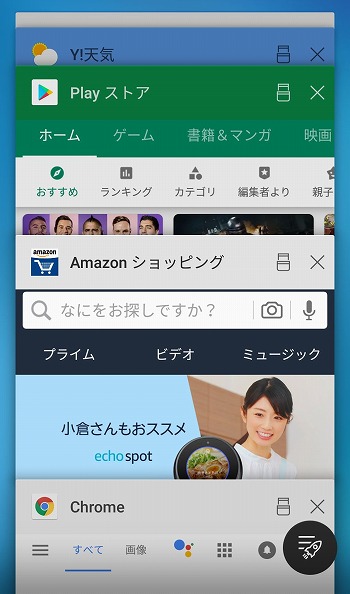
Androidの画面下にある3つのボタンのうち、右側にある「≡」(メニューボタン)をタップします。
この操作を行ったときに、もし上の画像のように自分が過去に起動したアプリが表示された場合は、そのアプリは起動中のままになっています。
不要なアプリがあれば、☓をタップするか、指で左右どちらかにスワイプして、アプリを閉じるようにしましょう。
この画面からアプリをタップするとそのアプリを一瞬で起動できるので、起動に時間のかかるアプリ(例えばゲームアプリ)をここに常駐させておくと便利ではありますが、アプリは容量の大きいものが多いのでタブと比べてもメモリ解放の効果は大きいと考えられます。加えてCPUへの負荷やバッテリー消費量の軽減にも期待ができるでしょう。
メモリ解放アプリを使用する方法
不要なタスクを終了させて、メモリの空きを増やす「メモリ解放アプリ」(通称)を使用する方法もあります。
アプリに機能が集約されているので、ワンタップでメモリの空きを増やせることが特徴です。ついつい忘れてしまいがちなメモリの開放作業も、Androidのホーム画面の目立つ場所にアプリを置いておけば、ふと目に入ったときに瞬時に起動できるし、定期的に起動することでメモリ不足で動作が遅くなってしまうことを防げるかもしれません。
メモリ解放アプリは、お使いのスマートフォンに最初からプリインストールされていることが多いですが、もし見当たらない場合はGoogle Playで配信されているアプリからダウンロードして使ってみましょう。
まとめ
以上、Androidスマートフォンのメモリ空き容量を増やす方法のご紹介でした。
計4つご紹介しましたが、普段からどんなに気を付けていても、そのスマートフォンを使用中に何度か経験するであろうOSのメジャーアップデートや不具合を修正するソフトウェア更新、さらには普段使用しているアプリをバージョンアップするとメモリの使用量が増えることがあるので、自分でも気付かないうちにメモリの使用量が徐々に底上げされていくのはごく自然なことです。
メモリを開放しても動作が遅くなってきていると感じる場合、そしてそれに我慢できない場合は、そろそろ新しいスマートフォンに買い替えの時期なのかもしれません。
買い替えの際には、今お使いのスマートフォンよりも、より大きなメモリが搭載されている機種から選ぶと良いでしょう。
